Win11怎么关闭快速启动?手把手教你轻松操作!
时间:2025-06-18 12:25:18 394浏览 收藏
从现在开始,我们要努力学习啦!今天我给大家带来《win11怎么关闭快速启动?超简单教程在这儿!》,感兴趣的朋友请继续看下去吧!下文中的内容我们主要会涉及到等等知识点,如果在阅读本文过程中有遇到不清楚的地方,欢迎留言呀!我们一起讨论,一起学习!
关闭快速启动能解决电脑关机不彻底、设置未生效或卡死等问题。具体步骤为:1. 按Win+R输入control进入控制面板;2. 将查看方式改为大图标或小图标,找到电源选项;3. 点击“选择电源按钮的功能”;4. 点击“更改当前不可用的设置”解锁选项;5. 取消勾选“启用快速启动(推荐)”;6. 点击保存修改。关闭快速启动后虽然理论上会降低启动速度,但实际影响不大,尤其在使用SSD的高配置电脑上几乎无感。此外还可通过禁用不必要的启动项、清理磁盘、更新驱动程序、检查硬件及重装系统等方法解决Win11启动问题。

快速启动这玩意儿,说实话,有时候挺烦人的。虽然理论上能加快开机速度,但实际用起来,反而容易出各种奇奇怪怪的问题。最常见的就是关机后电脑并没有完全关闭,导致下次开机一些设置没生效,或者干脆卡死。所以,关掉它,也许能解决你不少烦恼。

解决方案

打开控制面板: 这步不用多说吧?Win键 + R,输入control,回车。
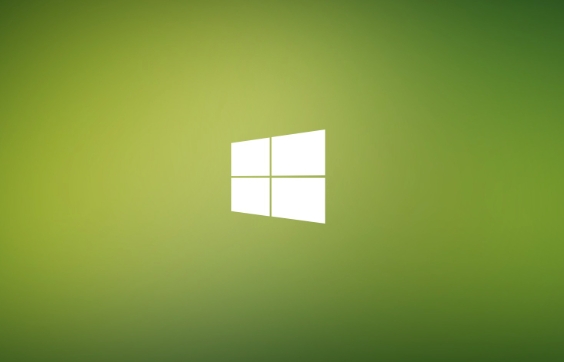
找到“电源选项”: 控制面板里,右上角“查看方式”改成“大图标”或者“小图标”,然后就能看到“电源选项”了。
选择“选择电源按钮的功能”: 在电源选项窗口的左侧,你会看到这个选项。
点击“更改当前不可用的设置”: 这时候你会发现很多设置都是灰色的,点一下这个,就能解锁了。
取消勾选“启用快速启动(推荐)”: 在关机设置部分,找到这个选项,取消勾选。
保存修改: 点击“保存修改”按钮。
搞定!下次关机再开机,应该就正常了。
关闭快速启动后,电脑启动速度会变慢吗?
理论上是会的,但实际上,现在的电脑配置都挺高的,SSD也普及了。所以,即使关闭了快速启动,启动速度也不会慢到让你无法忍受。更何况,为了稳定性和避免一些潜在问题,牺牲一点启动速度,我觉得是值得的。而且,如果你的电脑本来就装了很多软件,或者驱动有问题,快速启动反而会拖慢速度,甚至导致启动失败。
为什么有时候关闭快速启动才能解决电脑问题?
快速启动的原理是把系统内核和驱动程序加载到休眠文件中,下次开机直接从休眠文件恢复,而不是重新加载。这样虽然快,但也可能导致一些问题:
- 驱动程序冲突: 有些驱动程序可能不支持快速启动,或者在快速启动过程中出现冲突,导致系统不稳定。
- 硬件兼容性问题: 某些硬件设备可能与快速启动不兼容,导致设备无法正常工作。
- 系统更新问题: 系统更新后,快速启动可能导致更新失败或者出现其他问题。
关闭快速启动,相当于每次开机都重新加载系统和驱动程序,可以避免这些问题。
除了关闭快速启动,还有哪些方法可以解决Win11的启动问题?
检查启动项: 有些软件会自动添加到启动项,导致开机启动速度变慢。可以通过任务管理器禁用不需要的启动项。
清理磁盘: 磁盘碎片和垃圾文件也会影响启动速度。可以使用磁盘清理工具清理磁盘。
更新驱动程序: 过时的驱动程序可能导致系统不稳定。可以使用驱动程序更新工具更新驱动程序。
检查硬件: 如果以上方法都无效,可能是硬件有问题。可以检查硬盘、内存等硬件是否正常工作。
重装系统: 如果所有方法都无效,最后的办法就是重装系统了。但重装系统会清除所有数据,所以一定要提前备份重要文件。
今天带大家了解了的相关知识,希望对你有所帮助;关于文章的技术知识我们会一点点深入介绍,欢迎大家关注golang学习网公众号,一起学习编程~
-
501 收藏
-
501 收藏
-
501 收藏
-
501 收藏
-
501 收藏
-
218 收藏
-
219 收藏
-
275 收藏
-
321 收藏
-
484 收藏
-
360 收藏
-
375 收藏
-
222 收藏
-
454 收藏
-
415 收藏
-
431 收藏
-
120 收藏
-

- 前端进阶之JavaScript设计模式
- 设计模式是开发人员在软件开发过程中面临一般问题时的解决方案,代表了最佳的实践。本课程的主打内容包括JS常见设计模式以及具体应用场景,打造一站式知识长龙服务,适合有JS基础的同学学习。
- 立即学习 543次学习
-

- GO语言核心编程课程
- 本课程采用真实案例,全面具体可落地,从理论到实践,一步一步将GO核心编程技术、编程思想、底层实现融会贯通,使学习者贴近时代脉搏,做IT互联网时代的弄潮儿。
- 立即学习 516次学习
-

- 简单聊聊mysql8与网络通信
- 如有问题加微信:Le-studyg;在课程中,我们将首先介绍MySQL8的新特性,包括性能优化、安全增强、新数据类型等,帮助学生快速熟悉MySQL8的最新功能。接着,我们将深入解析MySQL的网络通信机制,包括协议、连接管理、数据传输等,让
- 立即学习 500次学习
-

- JavaScript正则表达式基础与实战
- 在任何一门编程语言中,正则表达式,都是一项重要的知识,它提供了高效的字符串匹配与捕获机制,可以极大的简化程序设计。
- 立即学习 487次学习
-

- 从零制作响应式网站—Grid布局
- 本系列教程将展示从零制作一个假想的网络科技公司官网,分为导航,轮播,关于我们,成功案例,服务流程,团队介绍,数据部分,公司动态,底部信息等内容区块。网站整体采用CSSGrid布局,支持响应式,有流畅过渡和展现动画。
- 立即学习 485次学习
